Top 3 MP4 Volume Booster: Online a offline přístupy
Je uspokojující, kdykoli sledujeme filmy, kde můžeme slyšet hudbu na pozadí a konverzaci. Proto se někdy nevyhneme zvýšení jeho hlasitosti v dálkovém ovladači. Existují však případy, kdy i když jsme zvuk přivedli na maximální limit, zvuk stále není čistý. Ale věděli jste, že můžete zlepšit zvuk svých videí pomocí MP4 zesilovače hlasitosti? Prostřednictvím podpory tohoto příspěvku se naučíte, jak zvýšit hlasitost videoklipů, které sledujete.

- Část 1. Nejlepší metody pro zvýšení hlasitosti MP4
- Část 2. Srovnávací tabulka zesilovačů hlasitosti MP4
- Část 3. Často kladené otázky o zvýšení hlasitosti MP4
Část 1. Nejlepší metody pro zvýšení hlasitosti MP4
Zde vám dáme nejvíce doporučené programy, které vám pomohou zvýšit hlasitost vašich souborů MP4. Podívejte se na ně a zjistěte, který z nich preferujete.
1. Vidmore Video Converter
Hledáte profesionální a přitom snadno použitelný software, který vám pomůže upravit vaše nejoblíbenější soubory? Studna, Video Converter Vidmore je nejvhodnější. Tento software je přímočarý, protože můžete upravovat zvuk a video bez jakýchkoli potíží. Kromě toho nebudete mít problém si ji stáhnout na zařízení Mac a Windows. Co je na tom působivější je, že pouhým posunutím posuvníku hlasitosti zlepšíte zvuk svého MP4. A tento program je nejšikovnější, pokud jde o pohodlí, protože může pokračovat ve své nejlepší práci, i když není k dispozici připojení k internetu. Pokud máte nabitý program, nemusíte na své zvukové nahrávky dlouho čekat, protože využívá rychlejší techniku převodu.
A pokud chcete vědět, jak zlepšit hlasitost videoklipu, zde je návod, jak použít zesilovač hlasitosti MP4.
Krok 1: Získejte MP4 Volume Booster
Než si pořídíte zesilovač hlasitosti MP4, musíte si nejprve stáhnout a nainstalovat Vidmore Video Converter kliknutím na jednu z Stažení ikony níže. Nechte jej spustit po instalaci.
Krok 2: Nahrajte soubor MP4
Poté otevřete nástroj a nahrajte soubory MP4 ze svého Složka výběrem Přidat soubory možnost v levém horním rohu obrazovky. Můžete také klepnout na Plus ikona uprostřed rozhraní obrazovky.
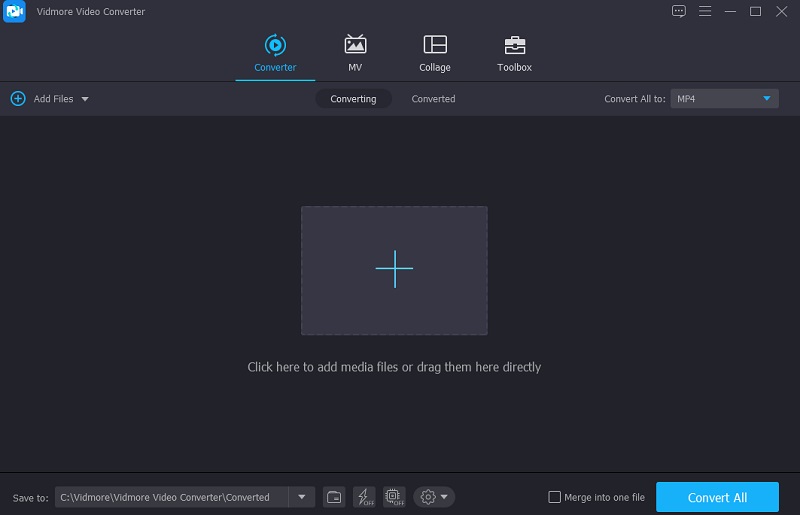
Krok 3: Zvyšte hlasitost MP4
Chcete-li zvýšit hlasitost, přejděte do sekce úprav, která symbolizuje a Hvězda. Po kliknutí na ikonu se dostanete do sekce úprav. Klikněte na Zvuk kartu a můžete přejít na nastavení zvuku.

Jakmile budete v nastavení zvuku, přejděte na Hlasitost posuvníkem doprava a zvyšujte zvuk, dokud nedosáhnete požadované hlasitosti pro váš soubor MP4.
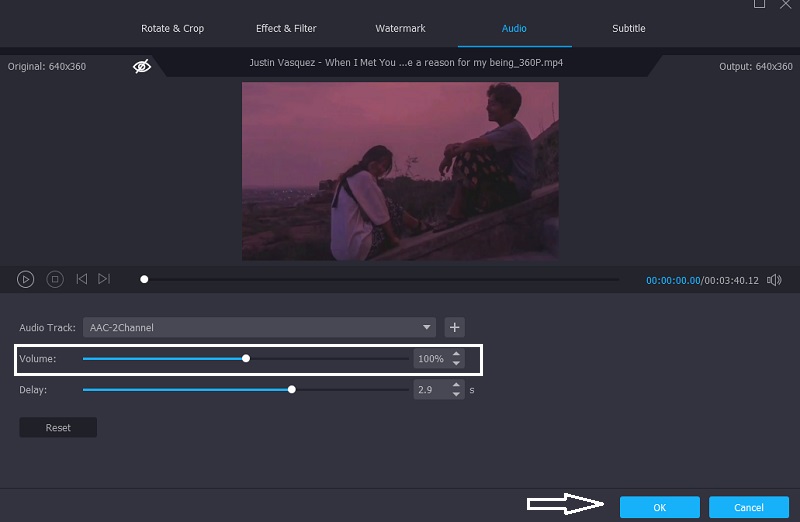
Krok 4: Převeďte soubor MP4
Pokud jste spokojeni se změnami hlasitosti v souboru MP4, klikněte na Převést vše tlačítko v pravém dolním rohu obrazovky pro převod právě teď. Počkejte, až se zobrazí vylepšená verze vašeho souboru MP4, což může několik sekund trvat.
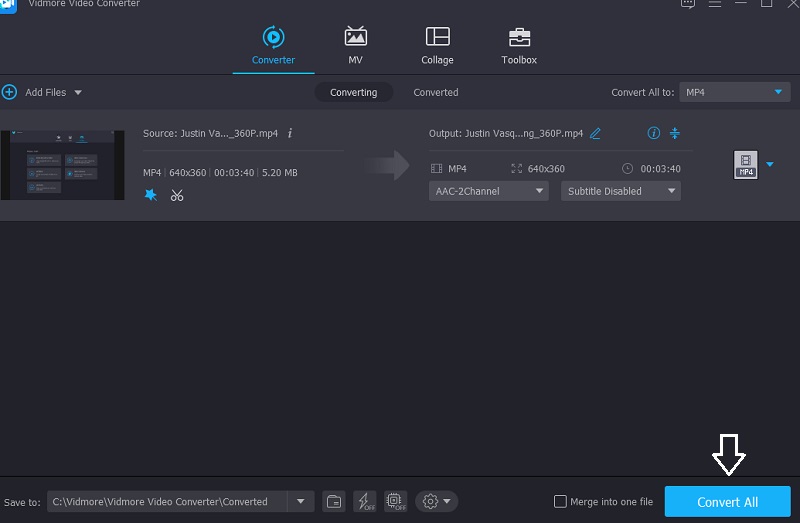
2. iDealshare VideoGo
Dalším softwarem, který je k dispozici pro zařízení Mac a Windows, je iDealshare VideoGo. Jedná se o vysoce kvalitní video konvertor, který se také snadno používá! iDealshare VideoGo pomáhá při převodu všech video a audio formátů s malou nebo žádnou ztrátou kvality. Má také schopnosti pro úpravu videa, jako je oříznutí, oříznutí, sloučení, rozdělení kapitol, otočení, komprimace videa a zvýšení hlasitosti videa a zvuku. Můžete také přidat titulky, efekty, zvukové stopy, vodoznak a tak dále.
A abychom vám lépe pomohli, jak zvýšit hlasitost vašich souborů MP4, zde je snadný postup krok za krokem, který můžete sledovat.
Krok 1: V prohlížeči přejděte na oficiální stránku iDealshare VideoGo a stáhněte si ji. Poté vložte soubory MP4 do Zesilovač hlasitosti videa.
Krok 2: Nastavte hlasitost zvuku podle svých preferencí. Klikněte na Nastavení tlačítko pro otevření Pokročilé nastavení okno. Poté vyberte Pokročilý tab, za kterým následuje Zvuk sloupec. Poté kliknutím na 100 procent, můžete zvolit poměr hlasitosti z rozbalovací nabídky. Poté nahraďte původní procento požadovaným objemovým poměrem.
Krok 3: Kliknutím Profil, můžete z rozbalovací nabídky vybrat požadovaný výstup. Nakonec klikněte na Konvertovat knoflík. Během převodu videa tato akce zvýší hlasitost zvuku.
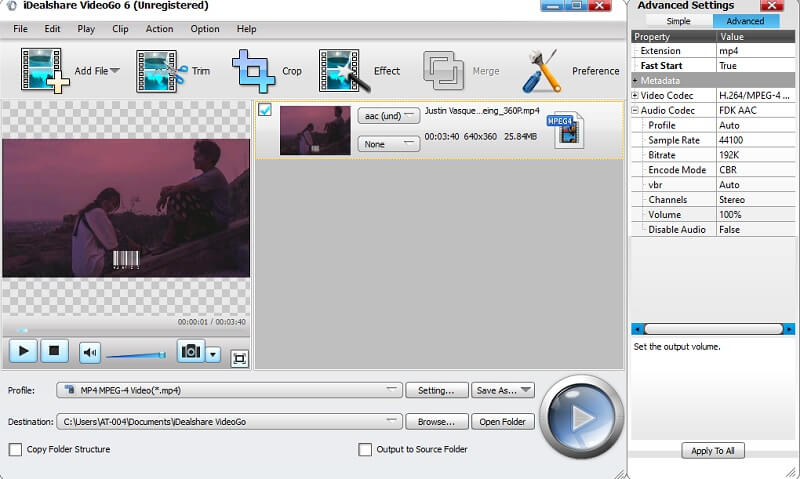
3. VideoUtils
VideoUtils je audio a video editor, který můžete použít pro zvýšení hlasitosti vašeho MP4. Pokud jste na cestách a na vašem zařízení dochází místo, je tento nástroj vhodný, protože jej můžete používat, aniž byste jej museli stahovat do zařízení. Má mnoho editačních funkcí, které vám pomohou zlepšit kvalitu vašich nejoblíbenějších souborů. Jedním z nich je zesilovač hlasitosti. Rychle zvýší zvuk vašeho MP4 souboru v decibelech. A kromě MP4 podporuje různé formáty souborů, jako je AVI, MOV, WEBM, MKV. Zde je návod, jak zvýšit hlasitost vašeho MP4 souboru.
Krok 1: V prohlížeči vyhledejte VideoUtils a jakmile jste na hlavní stránce, klikněte na Procházet a vyberte soubor MP4, u kterého chcete zvýšit hlasitost.
Krok 2: Poté vyberte Zvýšit hlasitost na rozbalovací šipku na Vyberte možnost Požadovaná akce.
Krok 3: Nakonec vyberte požadovaný počet decibelů pro váš soubor MP4 na disku Decibely. Jakmile budete spokojeni, klikněte na Nahrajte soubor videa a počkejte na dokončení procesu.
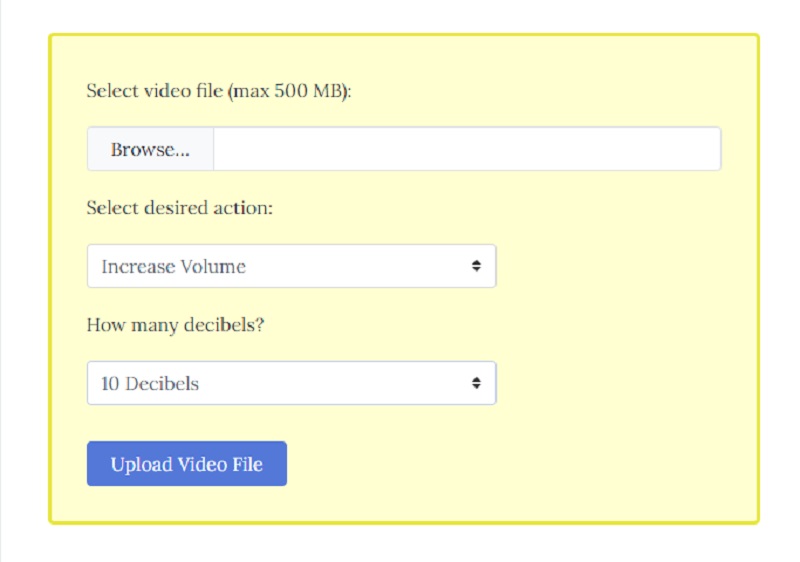
Část 2. Srovnávací tabulka zesilovačů hlasitosti MP4
Zde je jednoduchý návod, který vám pomůže pochopit podobnosti a rozdíly mezi těmito zesilovači hlasitosti MP4.
| Klíčové vlastnosti | Video Converter Vidmore | iDealShare Video Go | VideoUtils |
| K dispozici v systémech Windows a Mac | |||
| Uživatelsky přívětivé rozhraní | |||
| Bohaté editační funkce | |||
| Převádí bez omezení | |||
Část 3. Často kladené otázky o zvýšení hlasitosti MP4
Jaký je důvod ticha v některých videích?
Nejpravděpodobněji je to proto, že úrovně zvuku původního souboru úprav jsou nastaveny příliš nízko. Jak možná víte, zvuk je v decibelech.
Existuje funkční zesilovač hlasitosti pro Android?
VLC pro Android je přímou opravou vašich problémů s hlasitostí, zejména u hudby a filmů, a funkce Audio Boost vám umožňuje zesílit zvuk až o 200 procent.
Je možné, že zesilovač hlasitosti může poškodit reproduktory Android?
Zesilovače hlasitosti pro Android mohou poškodit váš smartphone. Důsledné používání těchto aplikací pro zvýšení hlasitosti systému Android může vést k poškození reproduktoru.
Závěr
Nebudete muset trpět poslechem nízkoobjemových videoklipů MP4, protože s pomocí výše uvedených online a offline řešení můžete rychle zvýšit hlasitost MP4. Jediné, co musíte udělat, je vybrat si, který nástroj preferujete.


